Z tego artykułu dowiesz się, jak dodawać muzykę do filmu na iPhonie.
Wideo to najciekawszy i najbardziej wciągający sposób na podzielenie się pomysłem z innymi, mówi były dyrektor generalny YouTube. Filmy to świetny sposób na przyciągnięcie uwagi odbiorców i przekazanie wiadomości przy stole. Korzystanie z filmów to tylko połowa wygranej bitwy. Aby mieć szansę, potrzebujesz odpowiedniej muzyki i opcjonalnej ścieżki dźwiękowej. Twórz atrakcyjne i wciągające treści dzięki dynamicznemu połączeniu obrazu i dźwięku, które wzajemnie się uzupełniają. Z pomocą edytorów wideo można to zrobić szybko w ciągu kilku minut.
Dodaj muzykę do wideo na iPhonie za pomocą iMovie
Użytkownicy urządzeń Apple mają swój własny iMovie, który jest dostępny na ich platformach. Edytor istnieje już od trzech dekad i jest dostarczany z fabrycznie załadowanymi łatwymi w użyciu funkcjami edycji. Niezależnie od tego, czy jest to Macbook, iPad czy iPhone, iMovie działa bezbłędnie na każdym z nich. Oto jak dodać muzykę do filmu na iPhonie 12 za pomocą iMovie.
Krok 1. Odblokuj iPhone'a i znajdź i uruchom aplikację iMovie na swoim iPhonie.
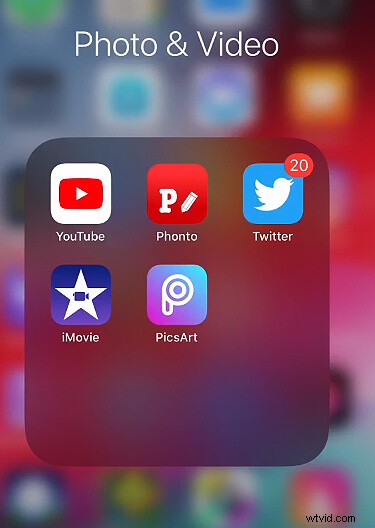
Otwórz aplikację iMovie
Krok 2. W aplikacji iMovie stuknij kartę Projekt, która znajduje się u góry. Tam zobaczysz przycisk Utwórz projekt, któremu towarzyszy znak plus.
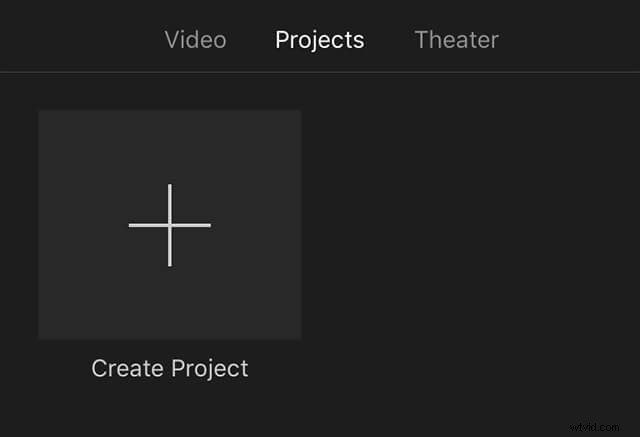
Utwórz projekt
Krok 3. Natkniesz się na dwie opcje dla swoich filmów. Stuknij w opcję Film i przejdź do projektu.
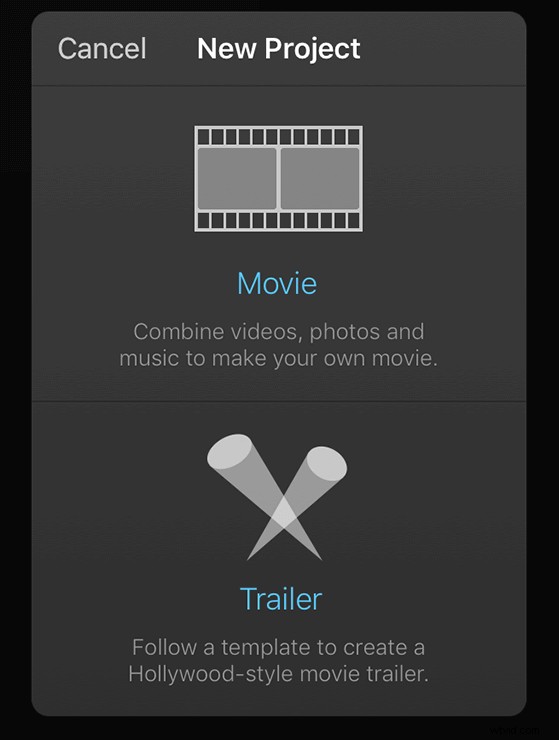
Wybierz opcję „Film”
Krok 4. Rolka aparatu otworzy się. Wybierz wideo, aby dodać je do swojego projektu. Następnie dotknij przycisku Utwórz film znajdującego się na dole ekranu.
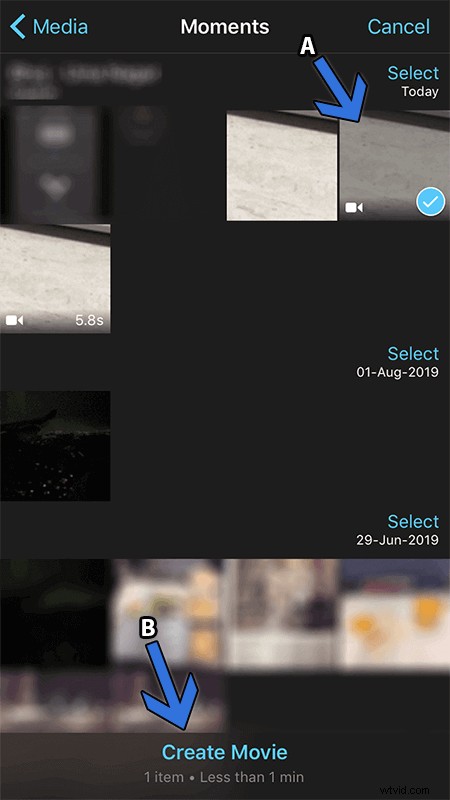
Wybierz plik wideo
Krok 5. Stuknij w znak „+” znajdujący się po lewej stronie ekranu, a następnie wybierz opcję audio, która pojawiła się na ekranie.
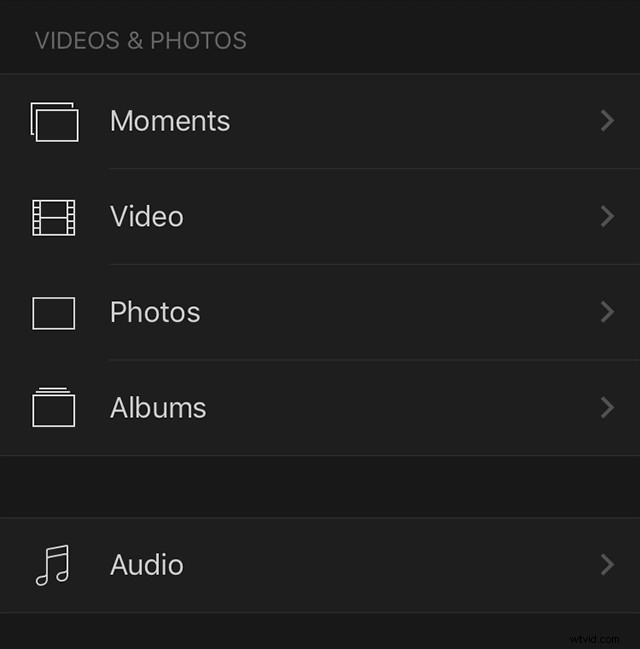
Kliknij przycisk „Audio”
Krok 6. Tutaj otrzymasz wiele opcji na rękę. Dodajmy do filmu piosenkę z aplikacji muzycznej, wybierając opcję Utwory.
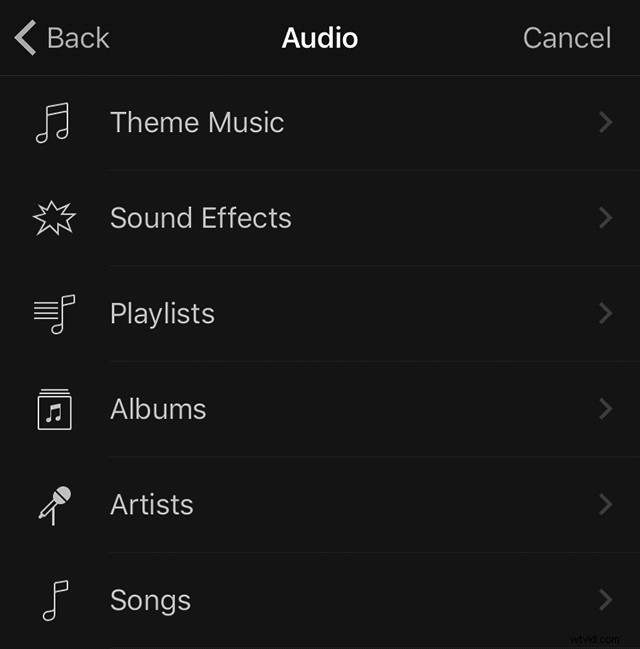
Dodaj utwór
Krok 7. Wybierz utwór z listy odtwarzania, a zostanie on dodany obok wideo na osi czasu. Dostosuj dźwięk do swoich potrzeb, a następnie dotknij przycisku Gotowe znajdującego się w lewym górnym rogu.
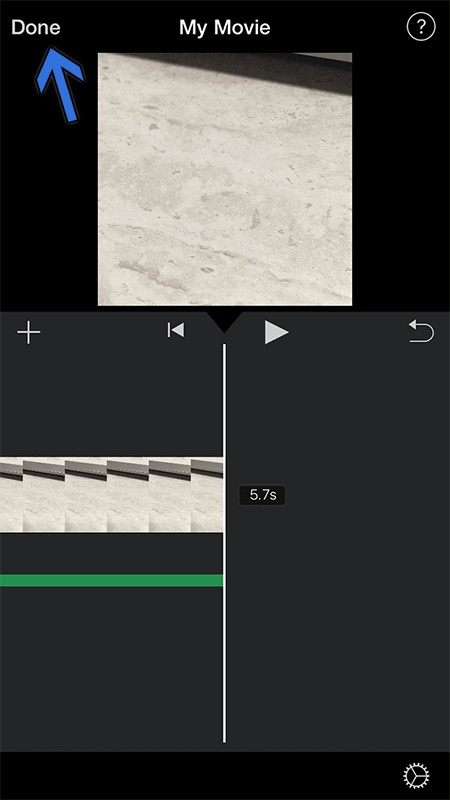
Dostosuj ścieżkę audio
Film zostanie zapisany z dodaną muzyką i będzie można go znaleźć w aplikacji Zdjęcia na iPhonie.
Dodaj muzykę do filmu za pomocą FilmForth
Dodawanie muzyki powinno być łatwiejsze niż kręcenie filmów i shenaniganów bez angażowania setek kroków. Niewielu edytorów wideo to robi, z wyjątkiem takich jak FilmForth. Po dodaniu wideo wystarczy cztery proste kroki, aby dodać muzykę do wideo w darmowym edytorze wideo. To nie wszystko; możemy usunąć istniejącą muzykę, dźwięk przed dodaniem muzyki do treści. Możesz pobrać i zainstalować FilmForth ze sklepu Microsoft. Nie instaluj żadnych plików ze źródeł zewnętrznych; może zawierać wirusy lub złośliwe oprogramowanie.
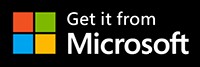
Krok 1. Uruchom FilmForth i utwórz projekt, klikając przycisk Nowy projekt. Następnie przeciągnij lub dodaj plik wideo.
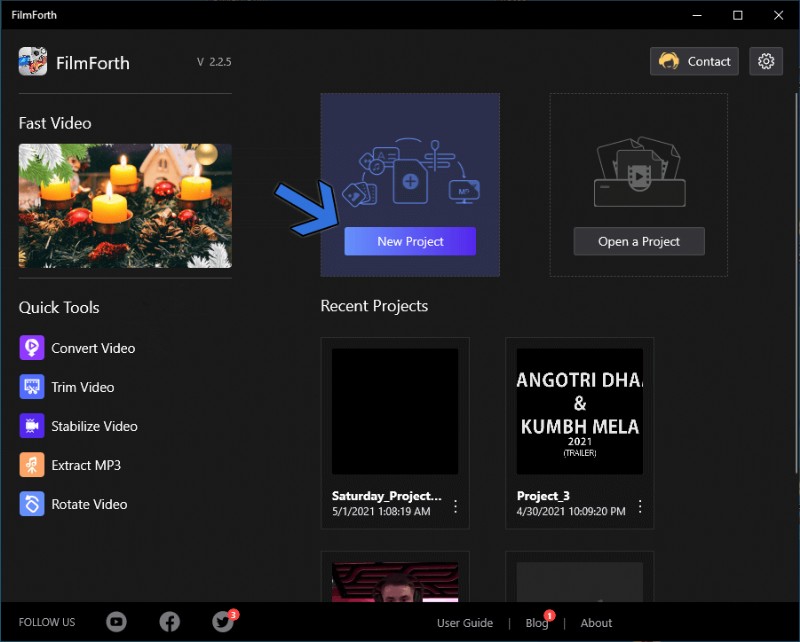
Utwórz nowy projekt
Krok 2. Przejdź do menu audio, klikając skrót audio z kanału osi czasu. Alternatywnie możesz przejść do ekranu głównego projektu, aby uzyskać dostęp do menu audio.
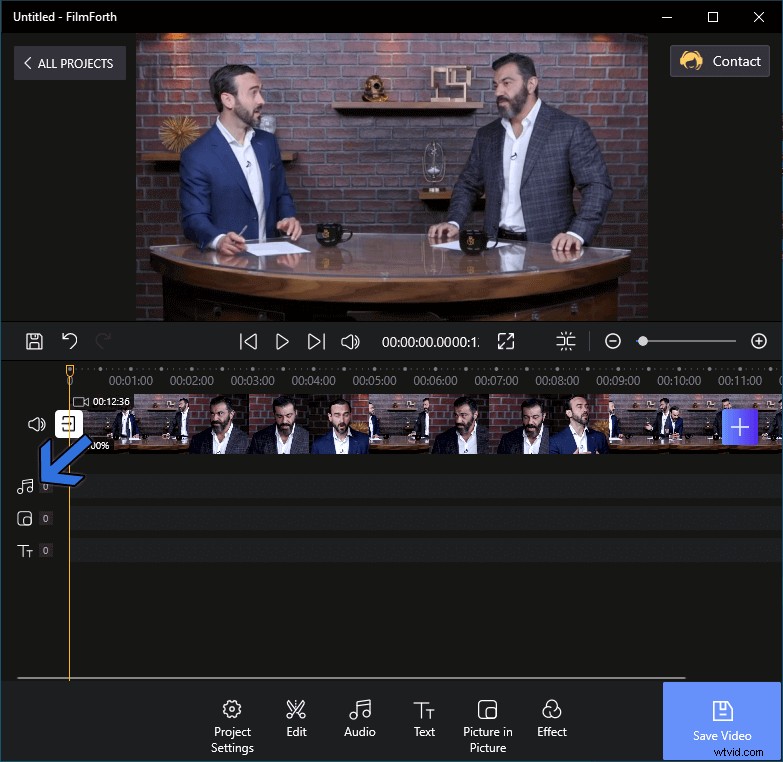
Znajdź przycisk „Audio”
Krok 3. Kliknij przycisk Dodaj dźwięk, któremu towarzyszy znak plus. Spowoduje to przejście do menu muzyki.

Kliknij przycisk „Dodaj dźwięk”
Krok 4. W niestandardowym menu audio kliknij Dodaj lokalny plik audio. Przeglądaj plik muzyczny z pamięci, a zostanie on dodany do kanału osi czasu.
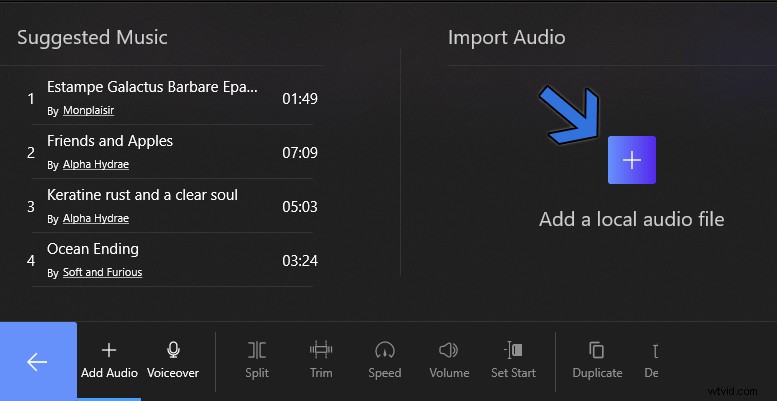
Wybierz dźwięk do dodania
Dla Twojej informacji możesz usunąć dźwięk przed dodaniem muzyki za pomocą przycisku Odłącz dźwięk. Poza tym prędkość dźwięku można skalibrować w zakresie od 0,25x do 4x.
Wnioski
Muzyka jest esencją niezwykłego, zabawnego filmu. Możesz dodać muzykę do wideo na iPhonie za pomocą edytora iMovie. Zróbmy jeden łatwy i użyjmy FilmForth do dodania muzyki do wideo. Jest łatwiejszy, wymaga ogromnej liczby kroków i wykonuje pracę w krótszym czasie. Wagon na tym się nie zatrzymuje; możesz również zastąpić dźwięk, a także mnóstwo opcji edycji dźwięku, aby zrobić to dobrze.
